WordPress에서 신용 카드 결제를 수락하는 방법 [4 옵션!]
게시 됨: 2022-12-27WordPress 신용 카드 처리를 사용하려고 합니까? 이 가이드는 오늘 WordPress에서 신용 카드 결제를 수락하는 방법을 보여줍니다!
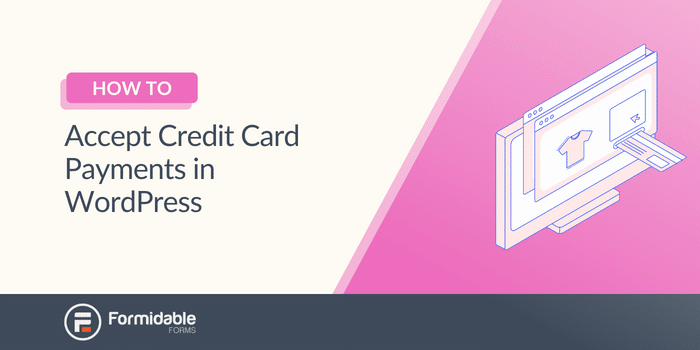
대략적인 읽기 시간 : 7분
신용 카드 결제를 수락하기 위해 WordPress를 사용하지 않는다면 많은 비즈니스를 놓치고 있는 것입니다.
디지털 제품을 판매하든 실제 제품을 판매하든 수익을 얻을 수 있는 방법이 필요합니다.
다행스럽게도 WordPress에 신용 카드 결제를 쉽게 추가할 수 있습니다. 그리고 이 가이드는 당신에게 가장 좋은 방법을 사용할 수 있도록 네 가지 다른 방법으로 어떻게 하는지 정확히 보여줄 것입니다.
자, 시작하겠습니다.
WordPress를 통해 결제를 수락할 수 있습니까?
WordPress는 자체적으로 결제 처리를 지원하지 않습니다.
이를 위해서는 신용 카드, PayPal, Stripe 및 기타 결제 프로세서를 포함하여 결제를 처리하는 WordPress 플러그인이 필요합니다.
그러나 작업을 완료하기 위해 선택할 수 있는 항목이 많이 있습니다.
그러나 다른 어떤 것보다 일을 훨씬 쉽게 만들어주는 것이 있습니다.
WordPress에서 신용 카드 결제를 수락하는 방법
신용 카드 및 직불 카드는 세계에서 가장 많이 사용되는 온라인 결제 방법입니다.
그러나 지불을 수락하려면 WordPress 신용 카드 양식도 필요합니다.
이를 위해 WordPress용 가장 진보된 양식 빌더인 WordPress 플러그인 Formidable Forms를 사용합니다.
강력한 양식을 지금 받으세요!
Formidable의 기능을 사용하면 결제 프로세서에 대한 여러 옵션과 WooCommerce를 사용하는 경우 연결할 수 있는 기능도 제공됩니다.
따라서 다음은 WordPress 사이트에 신용 카드를 추가하는 몇 가지 옵션입니다.
- Stripe 및 Formidable 신용 카드 수락
- Link by Stripe를 활성화하여 여러 결제 방법 수락
- PayPal을 사용하여 WordPress 신용 카드 결제 수락
- Authorize.net을 사용하여 신용/직불 카드 수락
Formidable로 결제를 추가하려면 비즈니스 요금제를 받아야 합니다.
따라서 플러그인을 잡고 설치 및 활성화한 다음 시작하겠습니다.
옵션 1: Stripe 및 Formidable을 사용하여 WordPress에서 신용 카드 결제 수락
Stripe는 세계에서 가장 신뢰할 수 있는 결제 서비스 중 하나이며 귀하의 사이트에서 신용 카드 결제를 허용하는 것이 완벽합니다.
따라야 할 몇 가지 단계가 있습니다.
- Stripe 통합 활성화
- 결제 양식 만들기
- 양식 표시
1단계: Stripe 통합 활성화
Stripe 결제 처리를 수락하려면 Stripe 계정을 연결해야 합니다.
WordPress 대시보드에서 Formidable → Add-Ons 로 이동하여 Stripe 애드온을 찾은 다음 Install 을 클릭합니다.
다음으로 계정을 설정하겠습니다.
따라서 Formidable → Global Settings → Stripe 로 이동하여 Stripe에 연결 버튼을 클릭합니다.
플러그인은 Stripe의 게이트웨이로 리디렉션되며 여기에서 로그인하고 Stripe 계정을 설정합니다.
완료되면 WordPress 대시보드의 Formidable 플러그인으로 돌아갑니다.
2단계: 결제 양식 만들기
이제 Stripe이 준비되었으므로 양식을 설정하겠습니다.
Formidable → Forms 로 이동하고 Add New 를 클릭하여 새 양식을 만듭니다. 플러그인은 빈 양식 또는 미리 만들어진 템플릿을 선택할 수 있는 상자를 표시합니다.
Formidable의 사업 계획이 있으므로 신용 카드 양식 템플릿을 포함하여 100개 이상의 양식 템플릿에 액세스할 수도 있습니다.
따라서 시작하고 시간을 절약하기 위해 이 템플릿을 선택합니다. 양식에 이름을 지정한 다음 만들기 를 클릭하여 시작합니다.
Formidable의 간단한 끌어서 놓기 양식 빌더를 사용하여 필드를 추가하고 레이블 텍스트를 사용자 정의하는 등 필요에 맞게 양식을 자유롭게 조정하십시오.
완료되면 업데이트 하여 변경 사항을 저장합니다.
그런 다음 설정 → 작업 및 알림 → 결제 수집으로 이동합니다. 참조를 위해 지불 이름을 지정하고 원하는 지불 설정을 사용자 정의할 수 있습니다.
반복 지불 설정 또는 사용할 통화를 포함하여 기본 설정에 맞게 자유롭게 사용자 정의하십시오.
그런 다음 업데이트 를 클릭하여 변경 사항을 저장한 다음 결제 양식을 표시하세요!
3단계: 양식 표시
이제 사람들이 지불을 시작할 수 있도록 사이트에 양식을 가져와야 합니다!
따라서 양식을 표시하려는 게시물/페이지로 이동하고 새 WordPress 블록을 추가하십시오. Formidable 을 검색하고 Formidable WordPress 블록을 선택합니다.
드롭다운 메뉴에서 양식을 선택하면 WordPress에 양식이 표시됩니다.
게시물/페이지를 업데이트합니다. 귀하의 양식이 활성화되었으며 지불을 받을 준비가 되었습니다!
이제 더 빠른 Stripe 체크아웃 프로세스를 원하면 다음 옵션을 확인하십시오.
옵션 2: Link by Stripe를 활성화하여 여러 결제 방법 수락
Link by Stripe에 익숙하지 않은 경우 고객이 결제를 더 빠르고 쉽고 효율적으로 수행할 수 있는 간단한 방법입니다.
모든 고객은 휴대폰 번호와 인증 코드를 사용하여 Link by Stripe에 가입할 수 있습니다.
그런 다음 Link by Stripe를 지원하는 모든 향후 결제는 고객의 전화로 전송된 코드를 입력하는 것만큼 쉽습니다.
무엇보다도 신용 카드 결제(및 기타 여러 결제 게이트웨이/결제 옵션)를 쉽게 처리할 수 있습니다.
Formidable에 추가하는 것은 쉽습니다.
양식 설정에서 작업 및 알림 → 지불금 수집으로 이동합니다. 그런 다음 스트라이프 링크 토글과 함께 이전에 저장한 카드 사용 을 켭니다.
그리고 그게 다야.
고객이 체크아웃할 때마다 Link by Stripe를 사용할 수 있는 옵션이 제공됩니다. 그리고 모든 고객은 더 빠른 체크아웃 프로세스를 원합니다.
옵션 3: PayPal을 사용하여 WordPress에서 신용 카드 결제 수락
최고의 결제 프로세서를 위한 Stripe과 함께 바로 WordPress 웹사이트를 위한 PayPal이 있습니다.
PayPal 주문 양식을 설정하는 프로세스는 몇 가지 변경 사항을 제외하고 Stripe과 유사합니다.
단계는 다음과 같습니다.
- PayPal 통합 활성화
- 양식 만들기
- 양식 표시
1단계: PayPal 통합 활성화
양식을 시작하기 전에 Formidable → Add-Ons 로 이동하여 PayPal 을 찾은 다음 Install 을 클릭하십시오.
이제 PayPal 계정을 연결하기만 하면 됩니다.
Formidable → Global Settings → PayPal 로 이동합니다.
PayPal 이메일 주소를 입력한 다음 업데이트 옵션 을 클릭하여 연결을 완료합니다.

이제 계정이 연결되었으므로 Authorize.net 양식을 만들어 보겠습니다.
2단계: 양식 만들기
WordPress 대시보드에서 Formidable → Forms 로 이동하고 페이지 상단에서 Add New 를 클릭합니다.
빈 양식 또는 PayPal 기부 템플릿을 선택하여 작업 속도를 높일 수 있습니다. 대부분의 설정이 올바르게 조정된 기부 템플릿을 사용합니다.
다음으로 양식에 이름을 지정한 다음 만들기 를 클릭합니다.
필요에 맞게 양식 템플릿을 자유롭게 조정하십시오. 제품을 판매하는 경우 라벨의 모든 "기부" 참조를 변경하고 싶을 것입니다.
또한 자동 계산 필드를 추가하여 고객이 장바구니에 추가할 때 가격을 업데이트할 수 있습니다.
완료되면 업데이트 를 클릭하여 변경 사항을 저장합니다.
그런 다음 설정 → 작업 및 알림 → PayPal 로 이동합니다.
여기에서 설정을 조정하여 처리할 결제 방법, 금액 및 통화를 변경할 수 있습니다.
이러한 설정의 대부분은 이미 설정되어 있지만 필요에 따라 자유롭게 변경할 수 있습니다.
마지막으로 양식을 표시하기만 하면 됩니다.
3단계: 양식 표시
PayPal 양식을 표시하려는 게시물/페이지로 이동합니다.
새 WordPress 블록을 추가하고 Formidable 을 검색합니다. 다음으로 Formidable WordPress 블록을 추가하고 드롭다운 메뉴에서 양식을 선택합니다.
게시물/페이지를 업데이트하면 완료됩니다!
귀하의 PayPal 양식은 귀하의 모든 지불을 처리하고 귀하에게 신속하게 지급됩니다.
옵션 4: Authorize.net을 사용하여 신용/직불 카드 수락
WordPress의 신용 카드 지불 게이트웨이 통합을 위한 마지막 옵션은 덜 알려졌지만 똑같이 안전한 Authorize.net을 사용하는 것입니다.
따라야 할 몇 가지 단계가 있습니다.
- Authorize.net 통합 활성화
- 양식 만들기
- 양식 표시
1단계: Authorize.net 통합 활성화
먼저 Formidable → Add-Ons 로 이동하여 Authorize.net 애드온에서 설치 를 클릭합니다.
설치가 완료되면 Authorize.net 계정을 연결해야 합니다. 따라서 Formidable → Global Settings → Authorize.net → API 로그인 ID 로 이동합니다. 이 페이지를 열어두고 다른 탭을 엽니다.
그런 다음 Authorize.net으로 이동하여 Authorize.net 판매자 계정에 로그인하고 계정 을 클릭합니다.
그런 다음 API 자격 증명 및 키 (보안 설정 아래)를 클릭합니다. API 로그인 ID를 복사합니다. 이것을 API 로그인 ID 필드에 붙여넣으십시오.
그런 다음 판매자 계정으로 돌아가 API 자격 증명 및 키 페이지로 이동합니다. 새 트랜잭션 키 를 선택한 다음 제출 을 선택하여 트랜잭션 키를 받으십시오.
이것을 Formidable의 Transaction Key 필드에 복사하여 붙여넣으십시오.
마지막으로 Authorize.net 판매자 계정에서 API 자격 증명 및 키로 이동하여 새 서명 키 를 선택하고 제출 합니다.
Formidable의 서명 키 필드에 이 키를 복사하여 붙여넣습니다.
마지막으로 환경 을 Live 로 설정하고 변경 사항을 저장하면 Authorize.net에 완전히 연결됩니다.
다음으로 양식을 만들어 보겠습니다.
2단계: 양식 만들기
WordPress 대시보드에서 Formidable → Forms 로 이동하여 Add New 를 클릭합니다.
빈 양식 을 만들거나 신용 카드 결제 템플릿을 선택하여 더 빨리 시작할 수 있습니다. 템플릿은 Authorize.net을 쉽게 지원하므로 이 예제에서는 템플릿을 선택합니다.
다음으로 양식에 이름을 지정한 다음 만들기 를 클릭합니다.
플러그인은 원하는 대로 양식을 사용자 지정하고 조정할 수 있는 끌어서 놓기 양식 작성기로 이동합니다. 계속 진행하기 전에 빌더에서 필드를 추가하고 텍스트를 사용자 정의하는 등의 작업을 수행하십시오.
그런 다음 설정 → 작업 및 알림 → 결제 수집으로 이동합니다.
구독 결제, 통화 등을 포함하여 이러한 설정을 사용자 지정할 수 있습니다.
하지만 게이트웨이 설정에 집중하고 싶습니다.
양식에서 결제를 활성화하려면 Authorize.net 설정을 확인하십시오.
그런 다음 비즈니스에 맞게 고객 정보 및 배송 정보 (필요한 경우) 옵션을 사용자 지정할 수 있습니다. 원하는 경우 청구 정보와 일치하도록 배송을 공백으로 둘 수 있습니다.
이러한 설정을 사용자 지정했으면 업데이트 를 클릭하여 변경 사항을 저장합니다.
이제 웹사이트에서 양식을 가져오겠습니다.
3단계: 양식 표시
Authorize.net 결제 양식을 표시하려는 게시물/페이지로 이동합니다.
새 WordPress 블록을 추가하고 Formidable 을 검색합니다. Formidable의 WordPress 블록을 선택한 다음 드롭다운 메뉴에서 양식을 선택합니다.
마지막으로 게시물/페이지를 업데이트합니다. 귀하의 양식이 결제를 수락할 준비가 되었습니다!
WordPress 전자 상거래 신용 카드 결제를 설정하는 것은 간단합니다.
마무리
온라인 상점에서 신용 카드를 수락하려면 특정 결제 플러그인이 필요하다고 생각할 수 있지만 그것은 실수입니다.
Formidable Forms를 사용하면 필요한 모든 신용 카드 기능과 웹 사이트에서 원하는 모든 양식을 얻을 수 있습니다. 이것이 모든 것을 수행하는 하나의 플러그인을 갖는 힘입니다.
이 게시물에서는 WordPress에서 신용 카드 결제를 쉽게 설정하는 방법을 설명했습니다. 그러니 더 이상 시간을 낭비하지 말고 지금 강력한 양식을 얻으십시오!
강력한 양식을 지금 받으세요!
다른 지불 게이트웨이에 대해 궁금할 수 있으며 이 게시물은 오늘 WordPress에 지불 게이트웨이를 추가하는 방법을 보여줍니다!
마지막으로 더 많은 WordPress 팁과 요령을 보려면 Twitter, Facebook 및 YouTube에서 저희를 팔로우하세요!
결제 양식 추가에 대해 자세히 알아보세요!
Formidable Forms가 오늘날 사용 가능한 가장 빠른 WordPress 양식 빌더 플러그인 중 하나라는 사실을 알고 계셨습니까? 아직 사용하고 있지 않다면 무료 플러그인 또는 모든 기능을 갖춘 프로 버전으로 시작하세요!

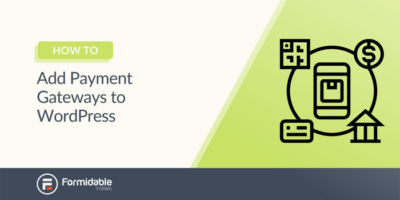 WordPress에 결제 게이트웨이를 추가하는 방법 [with Stripe!]
WordPress에 결제 게이트웨이를 추가하는 방법 [with Stripe!]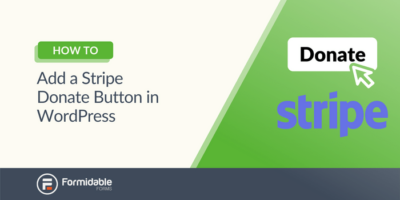 기부 캠페인을 위해 WordPress에 스트라이프 기부 버튼을 추가하는 방법
기부 캠페인을 위해 WordPress에 스트라이프 기부 버튼을 추가하는 방법 WordPress에서 스트라이프 기부 양식을 만드는 방법 [4단계!]
WordPress에서 스트라이프 기부 양식을 만드는 방법 [4단계!]